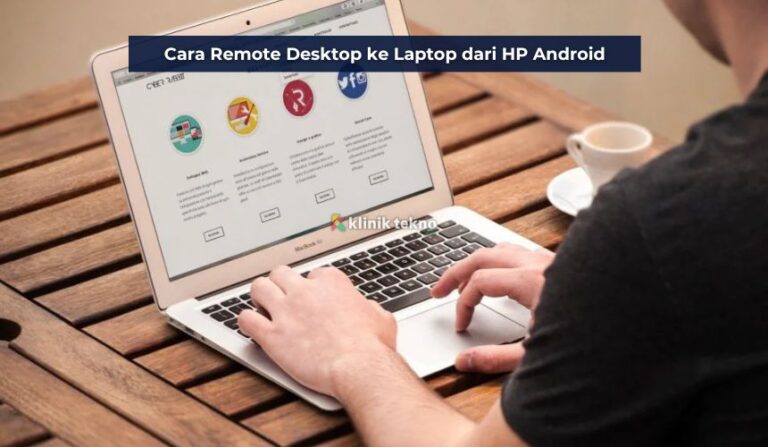Cara Remote Desktop ke Laptop dari HP Android – Pernah ngalamin situasi di mana file penting ada di laptop, tapi kamu lagi di luar rumah cuma bawa HP Android?
Atau kamu perlu akses program kerjaan buat ngontrol dari jarak jauh? Nah, di sinilah fitur remote desktop jadi penyelamat hidup.
Dengan remote desktop, kamu bisa kendaliin laptop dari layar HP kapan aja, di mana aja, bahkan sambil rebahan!
Topik yang akan dibahas:
Kapan dan Siapa yang Butuh Fitur Ini?
Fitur ini cocok banget buat:
-
Freelancer yang butuh akses cepat ke file kerja
-
Mahasiswa yang mau remote ke software di kampus
-
Pebisnis yang lagi mobile tapi butuh kontrol penuh laptop
-
Kamu yang sering “Lupa Save” 😅
Persiapan Sebelum Remote Desktop
Apa yang Harus Dipastikan di Laptop?
Sebelum ngelakuin remote, pastikan:
-
Laptop menyala dan nggak dalam mode sleep
-
Remote Desktop diaktifkan (kalau pakai fitur bawaan Windows)
-
Tersambung ke jaringan internet
Spesifikasi Minimum dan OS yang Didukung
-
Laptop: Windows 10 Pro/Home, Windows 11
-
HP Android: Versi Android 7.0 ke atas
-
Minimal RAM 2GB (biar nggak patah-patah)
Syarat di HP Android
-
Koneksi internet stabil (disarankan WiFi)
-
Aplikasi remote desktop terpasang
-
Akun login (jika pakai Chrome Remote Desktop atau TeamViewer)
Aplikasi Remote Desktop Populer yang Bisa Digunakan
1. Microsoft Remote Desktop
Resmi dari Microsoft, cocok buat yang pakai Windows Pro. Kelebihannya, integrasi langsung dan performa stabil.
2. AnyDesk
Ringan, cepat, dan bisa dipakai gratis. Cocok buat pemula dan kamu yang nggak mau ribet setup.
3. TeamViewer
Andalan sejak lama buat remote device. Mendukung berbagai OS dan punya fitur sharing file.
4. Chrome Remote Desktop
Simple, hanya butuh akun Google. Aman dan bisa langsung dipakai via Chrome.
Cara Setting Remote Desktop Menggunakan Microsoft Remote Desktop
Langkah 1 – Aktifkan Remote Desktop di Laptop
-
Buka Settings > System > Remote Desktop
-
Aktifkan toggle “Enable Remote Desktop”
-
Catat nama device atau IP Address laptop kamu
Langkah 2 – Download dan Instal Aplikasi di HP
-
Buka Google Play Store
-
Cari dan install Microsoft Remote Desktop
-
Jalankan aplikasinya
Langkah 3 – Hubungkan ke Laptop Menggunakan IP Address
-
Tap tombol “+” > pilih “Desktop”
-
Masukkan IP Address atau nama perangkat
-
Login pakai user dan password laptop
Tips Mengatasi Masalah Umum Saat Koneksi
-
Pastikan kedua perangkat ada di jaringan yang sama
-
Matikan firewall sementara
-
Cek apakah Remote Desktop diaktifkan di firewall settings
Cara Remote Desktop via Chrome Remote Desktop
Install Ekstensi Chrome di Laptop
-
Buka Chrome dan akses:
remotedesktop.google.com -
Pilih Remote Access > Download
Setup Akses Jarak Jauh
-
Buat nama perangkat
-
Buat PIN 6 digit sebagai kunci akses
Akses dari HP Android
-
Install aplikasi Chrome Remote Desktop
-
Login dengan akun Google yang sama
-
Tap nama perangkat > masukkan PIN
Tips Agar Remote Desktop Lebih Lancar
Gunakan Jaringan WiFi yang Stabil
-
Hindari WiFi publik atau jaringan lemot
-
Disarankan pakai jaringan 5GHz
Gunakan Mode Performansi Rendah Jika Lemot
-
Di pengaturan aplikasi remote, aktifkan opsi “Low Bandwidth”
Tutup Aplikasi Berat di Laptop
-
Tutup browser, game, atau software editing yang nyedot RAM
Keamanan Saat Remote Desktop
Gunakan Password yang Kuat
-
Jangan asal “123456”
-
Gunakan kombinasi huruf, angka, simbol
Hindari Remote Saat Menggunakan WiFi Publik
-
Potensi besar buat serangan jaringan (man-in-the-middle)
Logout Setelah Selesai
-
Jangan biarkan koneksi terbuka terlalu lama
Kelebihan dan Kekurangan Remote Desktop via Android
Kelebihan
-
Bisa akses kerjaan dari mana aja
-
Nggak perlu bawa laptop berat-berat
-
Praktis dan efisien
Kekurangan
-
Layar kecil bisa bikin navigasi ribet
-
Koneksi internet sangat berpengaruh
Solusi Jika Remote Desktop Gagal
IP Address Tidak Terdeteksi
-
Restart router dan laptop
-
Gunakan koneksi lokal (LAN)
Remote Desktop Tidak Bisa Terhubung
-
Periksa firewall dan antivirus
-
Gunakan aplikasi alternatif (AnyDesk)
Aplikasi Crash di HP
-
Update aplikasi
-
Restart HP
-
Kosongkan RAM
Alternatif Lain Jika Remote Desktop Tidak Cocok
Gunakan Layanan Cloud
-
Google Drive, Dropbox, OneDrive untuk akses file saja
Kirim File Penting Sebelum Pergi
-
Transfer dulu file ke HP pakai USB atau kirim via email
Rekomendasi Aplikasi Remote Desktop Terbaik versi 2025
| Aplikasi | Kelebihan | Kekurangan |
|---|---|---|
| Microsoft Remote Desktop | Integrasi Windows, performa tinggi | Butuh setup IP |
| TeamViewer | Mudah digunakan, cross-platform | Agak berat |
| AnyDesk | Super ringan, fast connect | Fitur terbatas |
| Chrome Remote Desktop | Simple, aman, cukup Google account | Navigasi terbatas |
FAQ seputar Remote Desktop ke Laptop dari HP
Apakah Bisa Remote Tanpa Internet?
Bisa, tapi hanya kalau kamu berada di jaringan lokal (LAN). Kalau remote dari luar rumah, wajib pakai internet.
Apakah Bisa Remote dari Jarak Jauh Lintas Negara?
Bisa banget! Asal dua-duanya terhubung internet, jarak bukan masalah.
Berapa Konsumsi Kuota Internetnya?
Rata-rata konsumsi sekitar 100-300MB per jam tergantung resolusi dan aktivitas.
Kesimpulan
Remote desktop dari HP Android ke laptop itu bukan cuma keren, tapi juga sangat membantu buat kamu yang aktif, mobile, dan nggak bisa lepas dari laptop.
Dengan aplikasi yang tepat dan setting yang benar, kamu bisa kontrol laptop cukup lewat genggaman tangan. Jadi, nggak ada alasan lagi buat panik kalau lupa file penting di rumah.
Coba sekarang, dan rasakan fleksibilitas kerja masa kini yang makin canggih!